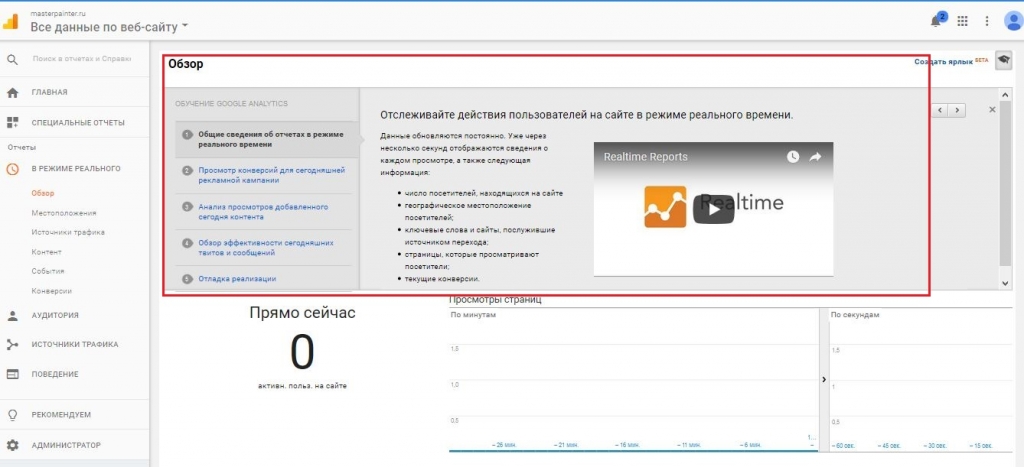Код Гугл Аналитикс (Google Analytics) — это скрипт, счетчик от Google, который крайне важен на сайте для сбора статистики. Если у вас нет опыта установки Google Analytics, то конечно эту работу, в том числе настройку счетчиков, хорошо бы доверить специалистам. Скажем прямо, наши ребята отлично подготовлены и справятся с этой задачей на раз-два.
Для чего необходим Google Analytics? Это большой и сложный разговор, не зря же мировой интернет-гигант столько вкладывает в разработку web-аналитики и регулярно обновляет работу скрипта. Если кратко, то без установленного на сайт специального кода невозможно наблюдать, выгружать и использовать данные статистики по обращению к вашему сайту, пользоваться клиентскими библиотеками и API.
Что будет делать для вас Google Analytics:
|
Собирать информацию |
В режиме 24/7 соберет инфу о действиях и категориях всех пользователей, зашедших на сайт |
|
Настраивать статистику |
Поможет настроить сбор и обработку данных в ваших целях |
|
Обрабатывать данные |
Предложит полезные инструменты для обработки стат. информации |
|
Создавать отчеты |
Подготовит отчеты по нужным выборкам категорий |
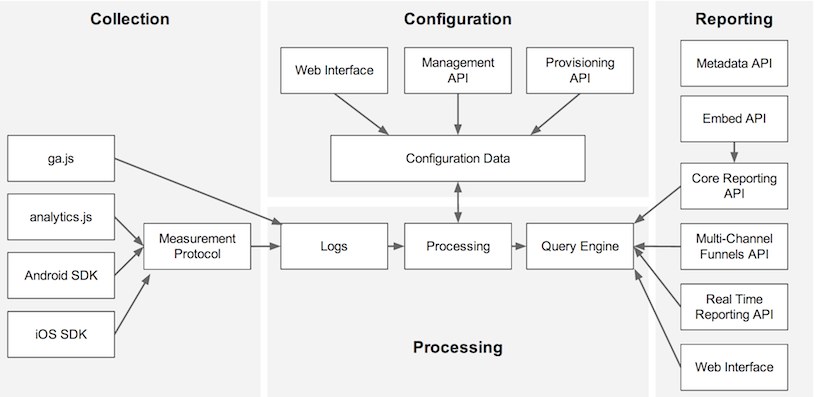
Каждую отдельно настройку рассматривать, пожалуй, нецелесообразно. Отметим универсальные возможности сервиса, которые можно успешно подогнать под нужды вашего бизнеса.
Допустим, вы согласились с нами, что код аналитики от Google — важная вещь. Теперь попробуем изложить порядок действий по его настройке — для тех, кто на свой страх и риск решил действовать самостоятельно :)
Настройка аккаунта Google Analytics — по пунктам
Вначале необходимо создать аккаунт на Analytics.Google.Com и получить специальный код отслеживания.
- Зайдите на google.ru/analytics и выполните вход в Google.Com под своим логином. Если логина нет, следует зарегистрироваться.
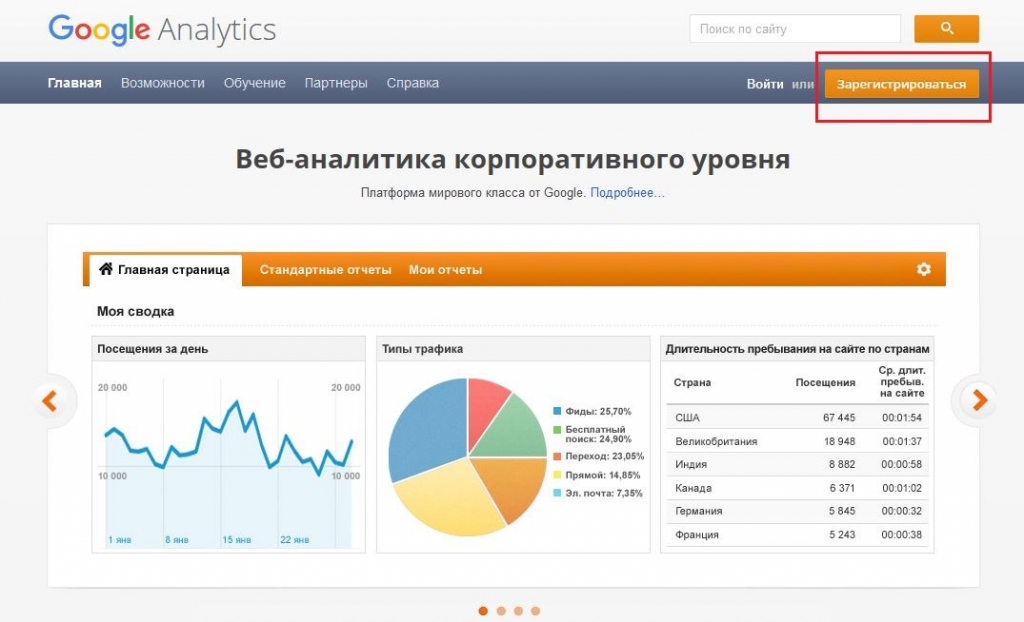
- Следующий шаг — регистрация в системе Analytics.Google.Com — проходит быстро и бесплатно.
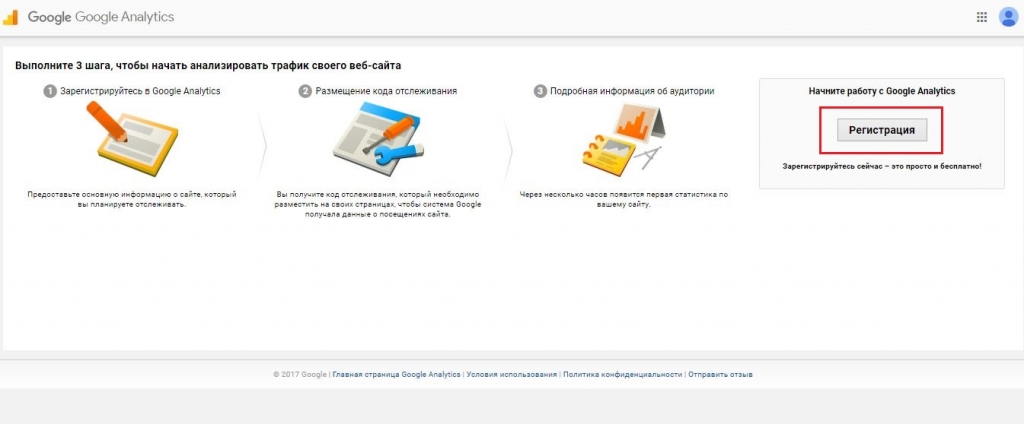
Когда вы впервые будете настраивать аккаунт, нужно выбрать, что вы собираетесь отслеживать — мобильное приложение или web-сайт, с html-разметкой которого работаете. В зависимости от этого система (см. на верхних вкладках) покажет пошаговую инструкцию по добавлению соответствующего кода.
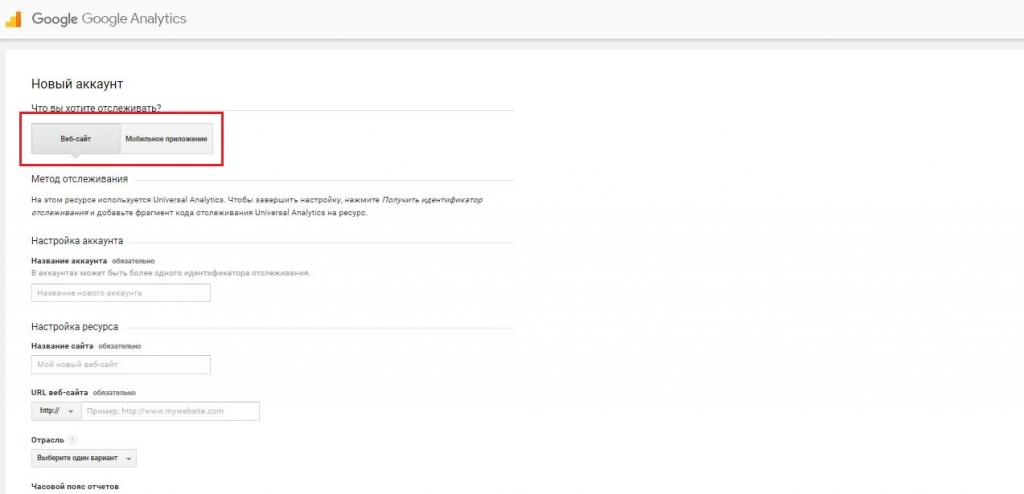
Допустим, производится первая установка Google Analytics на сайт. Отметьте нужные настройки, нажмите «Получить идентификатор отслеживания» и добавьте фрагмент кода отслеживания Universal Analytics на ваш ресурс.
Какие настройки предлагается отметить:
- Название вашего аккаунта.
- Название сайта (произвольное, указывающее на то, какой ресурс будет отслеживатья).
- URL веб-сайта (точно).
- Отрасль, к которой он относится.
- Ваш часовой пояс и время.
- Идентификаторы для совместного использования данных — по выбору.
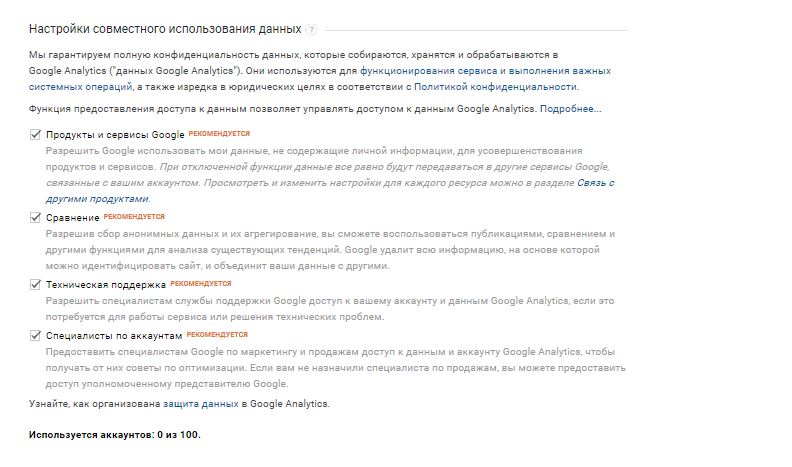
Google Analytics предложит принять Соглашение. Это всё!
Check in завершен.
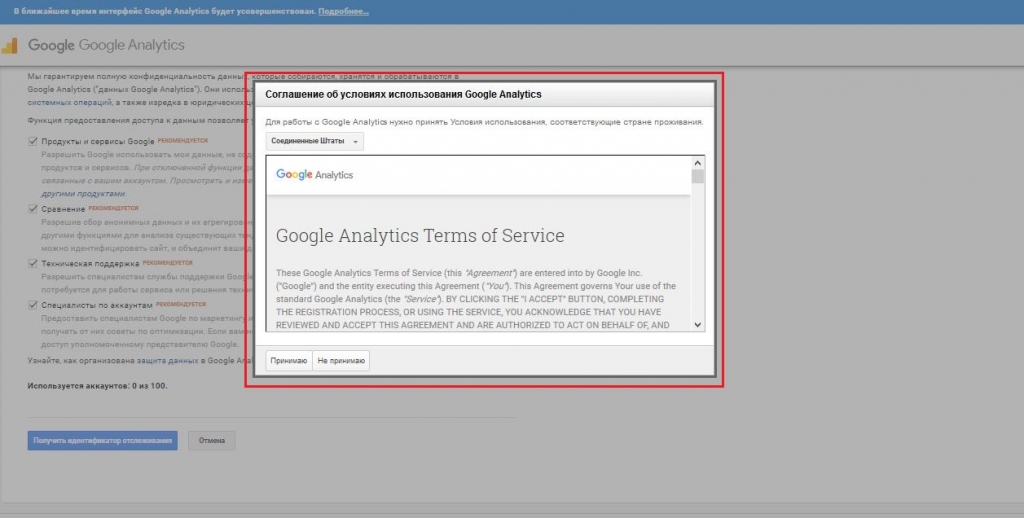
Далее работа с системой продолжается в области тонких настроек. Открывается главное окно веб-сервиса, но Google Analytics не оставляет вас один на один с интерфейсом регулировок (обратите внимание, при первой регистрации можно изучить краткий tutorial для пользователя).
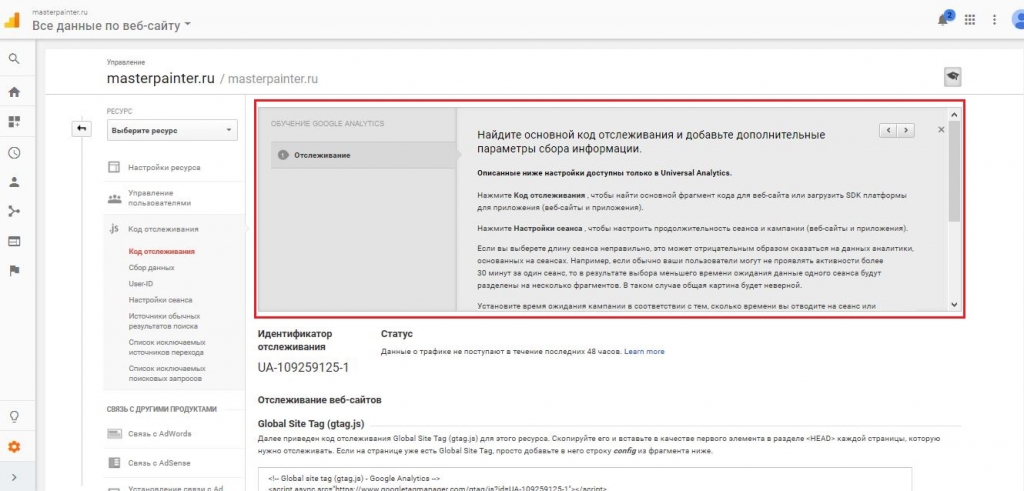
Жмем «Код отслеживания», получаем фрагмент кода для веб-сайта или для приложения платформ Android, iOS.
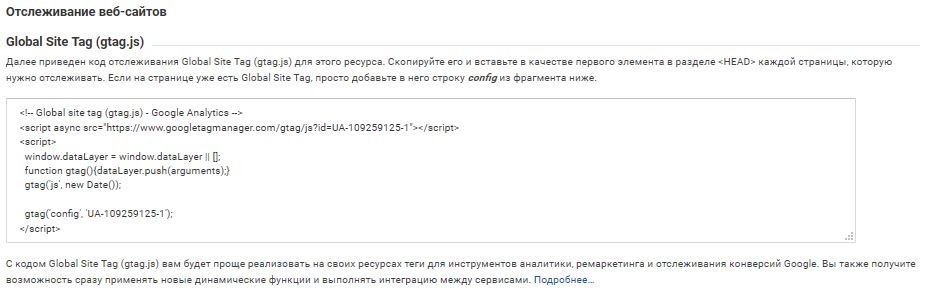
Копируем «Код отслеживания» и помещаем его на сайт — например, на страницу footer.php, header.php (в «шапку» или «подвал» сайта). Рекомендуют добавлять фрагмент кода JavaScript в верхнюю часть страницы перед тегом </head> и заключать в теги <!--noindex-->... <!--/noindex--> - в области web-страницы, не предлагаемые к индексации поисковыми системами.
Некоторые платформы (Blogger, Wordpress, Drupal) для упрощения реализации применяют плагины. Они облегчают процесс создания тегов. Здесь необходимо просто ввести идентификатор аналитики в административных настройках, и платформа будет тегировать данные с сайта.
Для добавления кода можно пользоваться Tag Management Tool - инструментом управления тегами. Эта технология облегчает управление разными видами JavaScript-тегов - Google AdWords, DoubleClick, Google Analytics. Подробнее - в справочном центре Google Tag Manager.
После добавления кода на сайт в кабинете Администратора Google Analytics можно сразу получать данные отчетов в режиме реального времени, чтобы просматривать и проанализировать их. Опять-таки, система предложит небольшое обучение для новичков. Успехов!